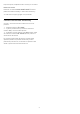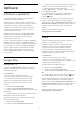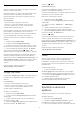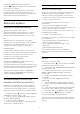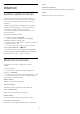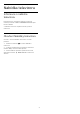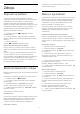User manual
tlačítko BACK nebo jednou stiskněte
tlačítko EXIT nebo aplikaci ukončete tlačítkem
konec/zastavit v aplikaci.
Při otevírání domovské obrazovky se přehrávání
aplikace/obsahu na pozadí zastaví. Aby mohlo
přehrávání pokračovat, musíte danou aplikaci nebo
obsah vybrat na domovské obrazovce.
8.4
Blokování aplikací
Informace o blokování aplikací
Aplikace nevhodné pro děti můžete
zablokovat. Aplikace s hodnocením 18+ v kolekci
Philips TV Collection můžete zablokovat, nebo
můžete v hlavní nabídce nastavit omezený profil.
18+
Zámek aplikací 18+ vás při pokusu o spuštění
aplikace označené jako nevhodné do 18 let požádá
o zadání kódu PIN. Zámek je platný pouze pro
aplikace 18+ z kolekce Philips TV Collection.
Omezený profil
V hlavní nabídce můžete nastavit omezený profil.
Potom se v hlavní nabídce zobrazují pouze aplikace,
které povolíte. K nastavení omezeného profilu
a přepnutí do něj musíte zadat kód PIN.
Google Play Store – Dospělost
V obchodě Google Play™ Store můžete skrýt
aplikace určené pouze dospělým
uživatelům/nakupujícím. Ke změně nastavení úrovně
dospělosti je nutné zadat kód PIN. Úroveň dospělosti
určí, které aplikace bude možné nainstalovat.
Další informace získáte v nabídce Nápověda
výběrem možnosti Klíčová slova a vyhledáním
položky Obchod Google Play.
Blokování aplikací určených pro
uživatele nad 18 let (označení 18+)
Můžete blokovat aplikace 18+ z kolekce Philips TV
Collection. Toto nastavení kontroluje označení 18+
v nastavení soukromí kolekce Philips TV Collection.
Blokování aplikací určených pro uživatele nad 18 let...
1 - Stiskněte tlačítko , vyberte možnost Všechna
nastavení a stiskněte tlačítko OK.
2 - Vyberte možnost Rodičovský zámek, vyberte
možnost Zámek aplikace.
3 - Vyberte možnost Zapnuto.
4 - Stisknutím tlačítka (vlevo), v případě potřeby
opakovaným, nabídku zavřete.
Omezený profil
Informace o omezeném profilu
Přepnutím televizoru do omezeného profilu můžete
zakázat používání některých aplikací. V hlavní
nabídce se zobrazí pouze aplikace, které povolíte.
K vypnutí omezeného profilu musíte zadat kód PIN.
Co nelze v omezeném režimu…
• Hledat a spouštět aplikace označené jako
Nepovolené
• Přejít do obchodu Google Play™ Store
• Nakupovat filmy v aplikaci Google Play Movies & TV
ani hry v aplikaci Google Play Games
• Používat aplikace třetích stran, které nepoužívají
přihlášení účtem Google
Co můžete v omezeném režimu……
• Sledovat dříve zakoupený obsah z aplikace Google
Play Movies & TV
• Hrát dříve zakoupené a nainstalované hry
z aplikace Google Play Games
• Měnit následující nastavení: Síť Wi-Fi, Řeč
a Usnadnění
• Přidávat příslušenství Bluetooth
Účet Google zůstane v televizoru přihlášený.
Přepnutím do omezeného profilu se Účet Google
nezmění.
Nastavení
Nastavení omezeného profilu…
1 - Stiskněte tlačítko , vyberte možnost Všechna
nastavení a stiskněte tlačítko OK.
2 - Vyberte možnost Nastavení systému Android a
stiskněte tlačítko OK.
3 - Stiskněte tlačítko (dolů), vyberte možnost
Osobní > Zabezpečení a omezení a stiskněte
tlačítko OK.
4 - Vyberte možnost Omezený profil a stiskněte
tlačítko OK.
5 - Vyberte možnost Nastavení a stiskněte
tlačítko OK.
6 - Pomocí dálkového ovladače zadejte kód PIN.
7 - Vyberte možnost Povolené aplikace a stiskněte
tlačítko OK.
8 - V seznamu dostupných aplikací vyberte aplikaci
a stisknutím tlačítka OK ji povolte nebo zakažte.
9 - Stisknutím tlačítka BACK se vraťte o jeden
krok nebo tlačítkem EXIT zavřete nabídku.
Nyní jste vstoupili do omezeného profilu.
Ten, kdo zná kód PIN, může kdykoli změnit kód PIN
nebo upravit seznam povolených a nepovolených
aplikací.
46